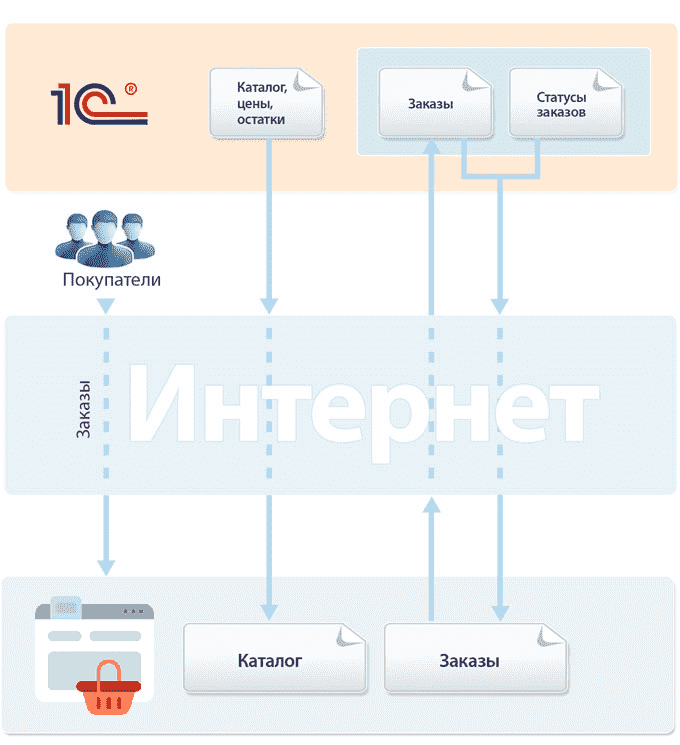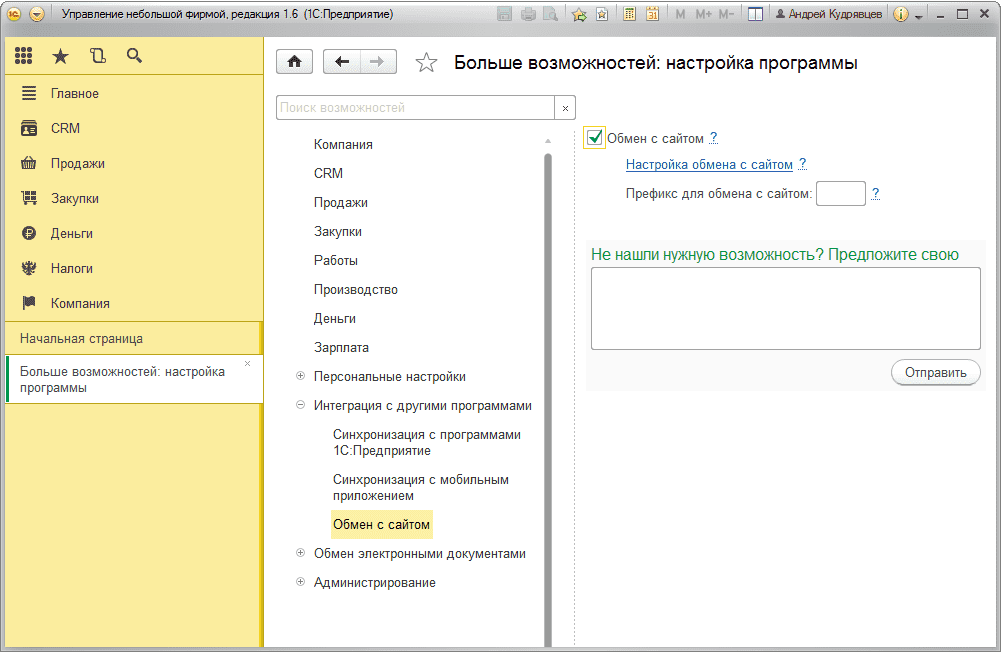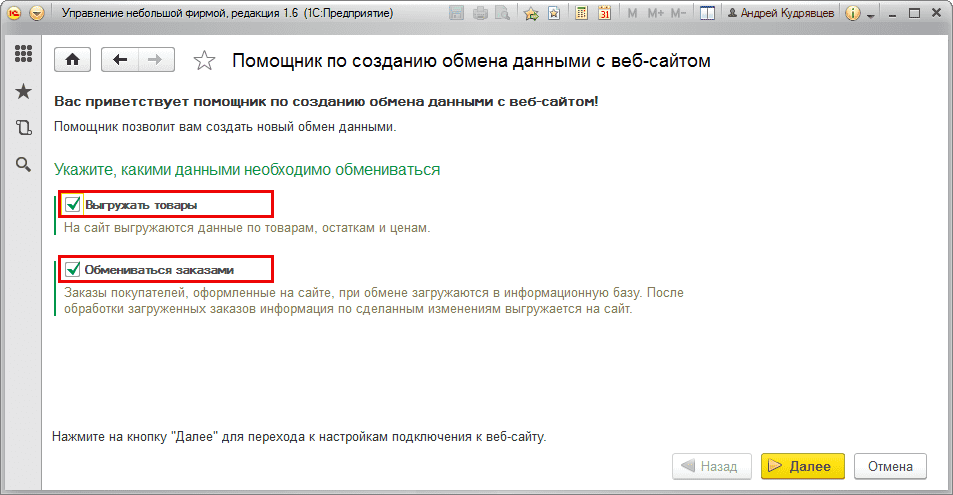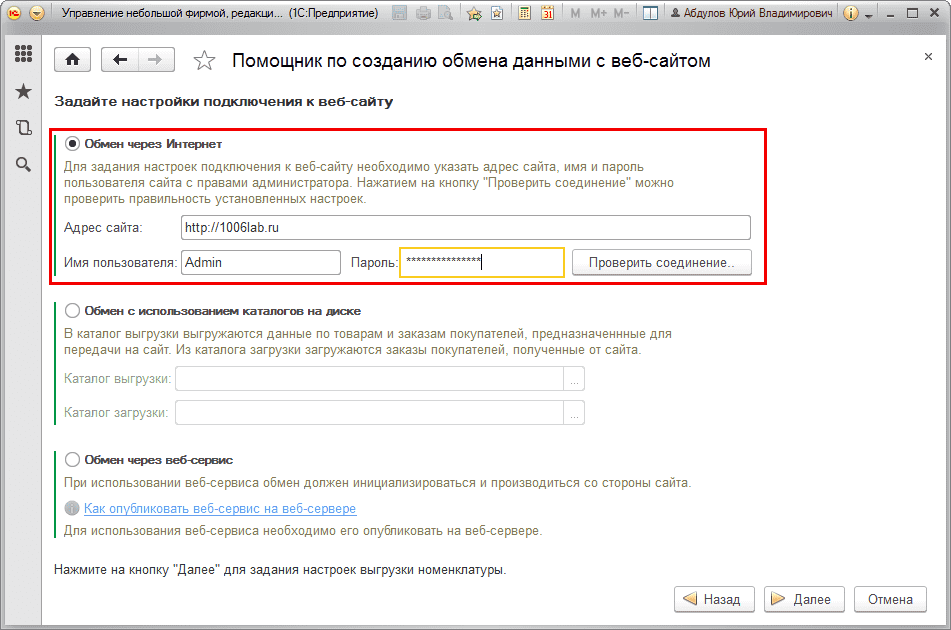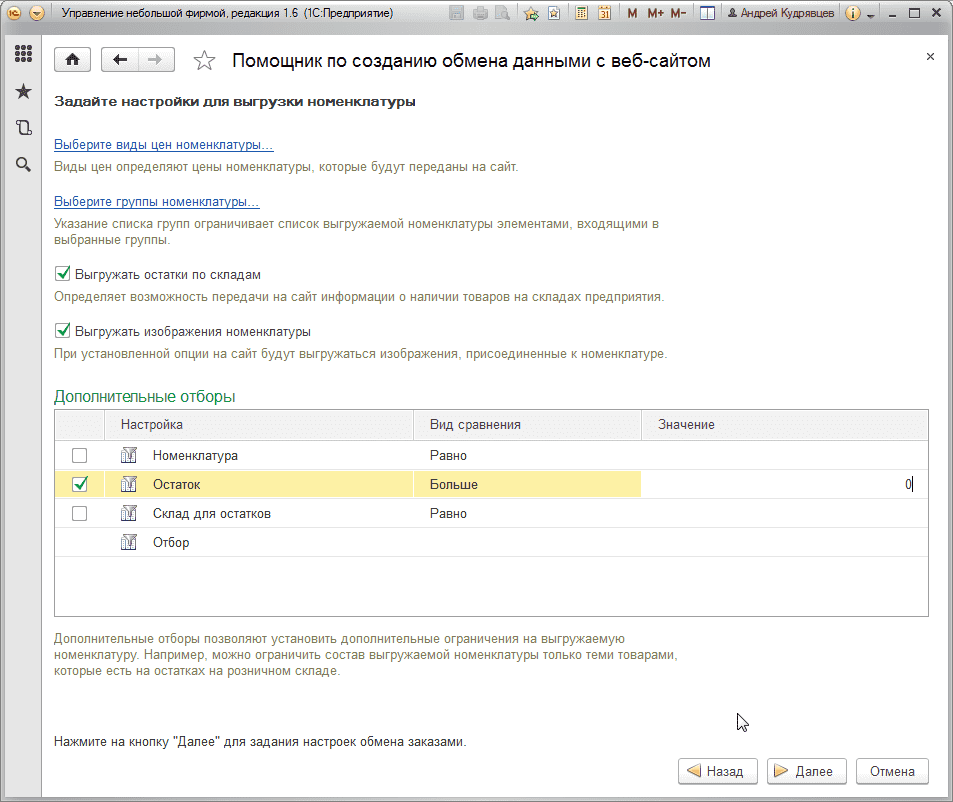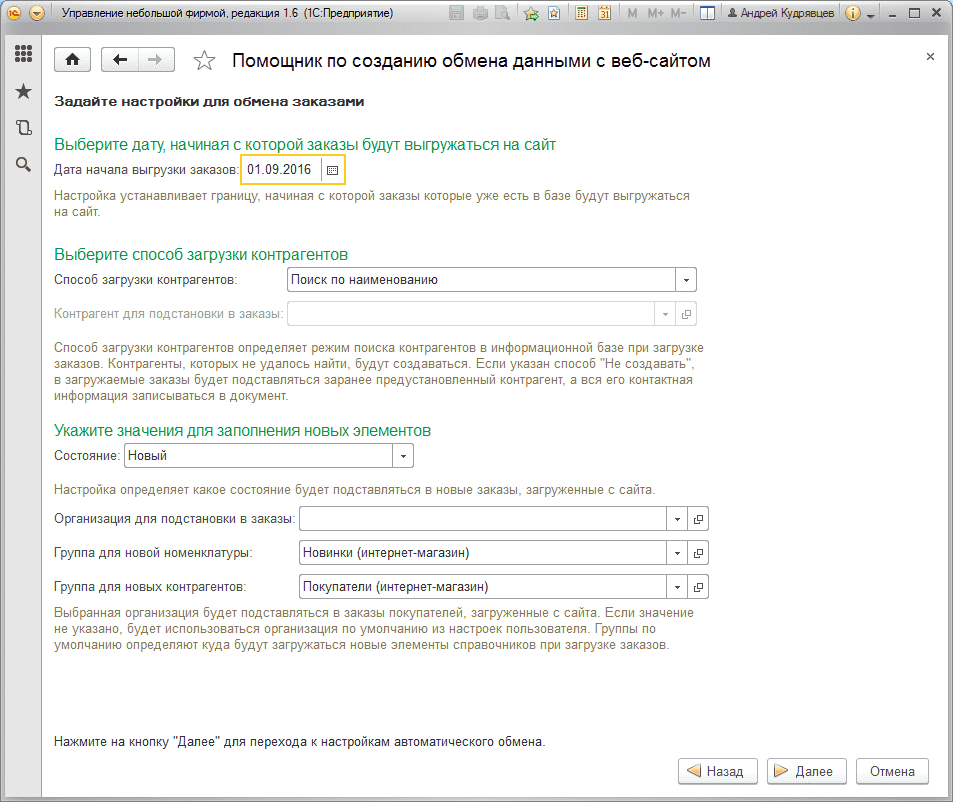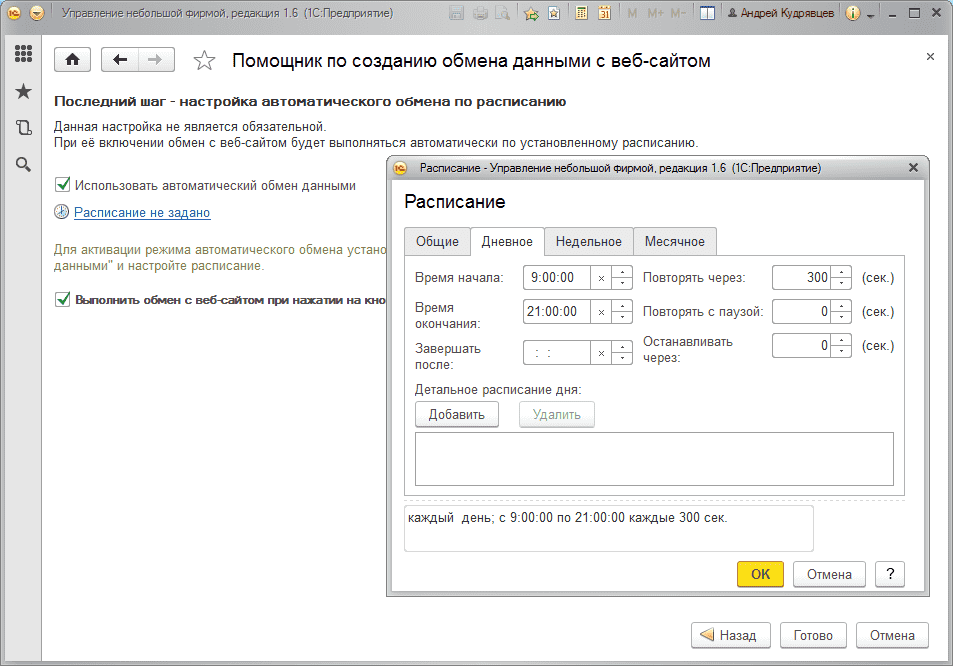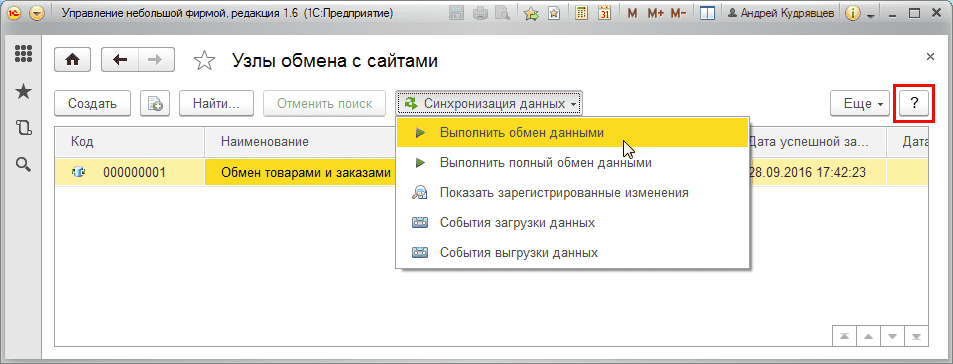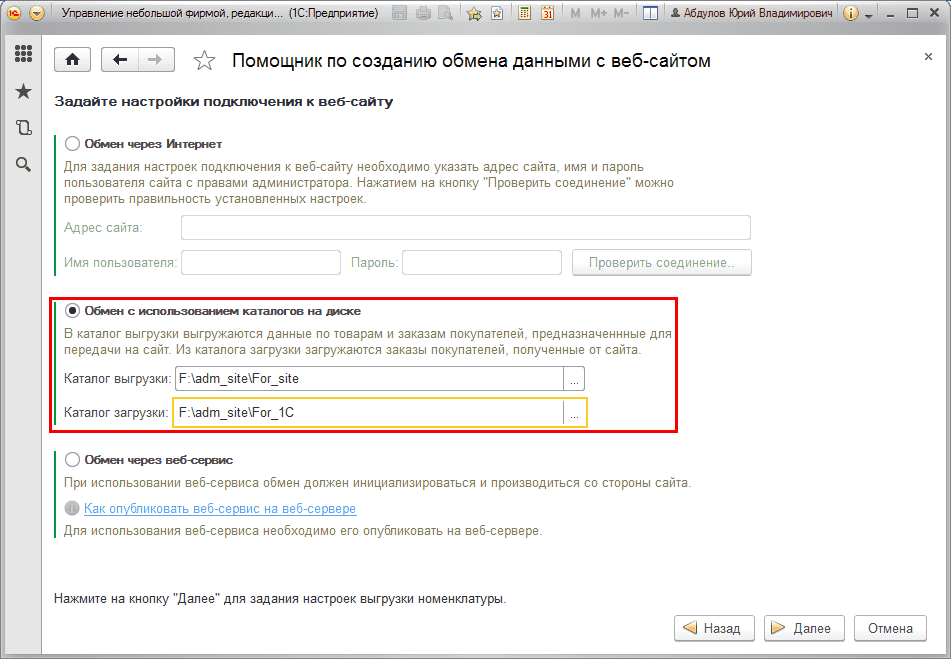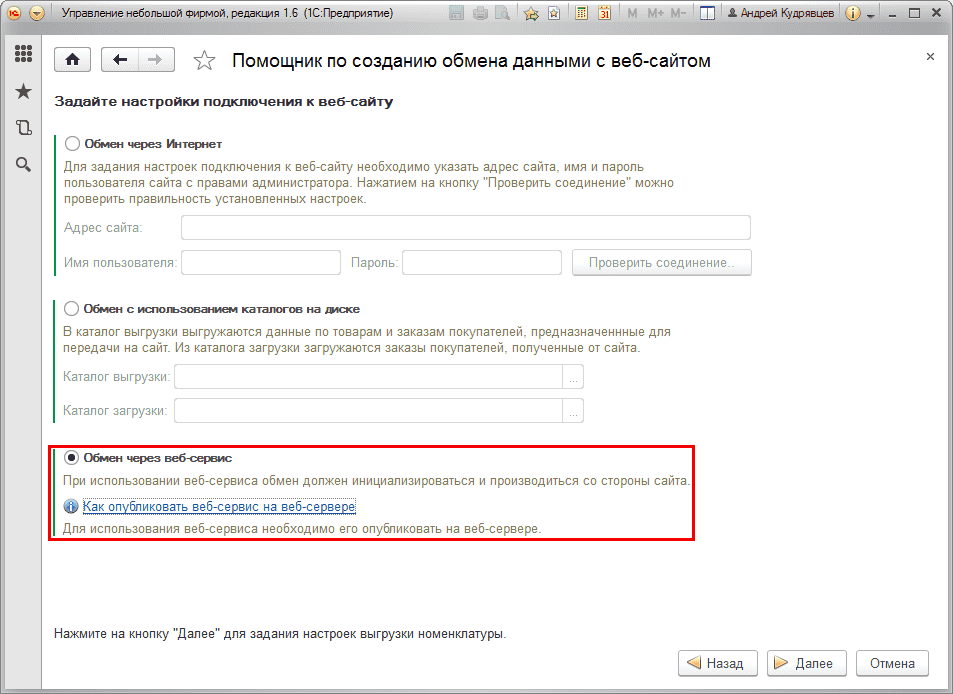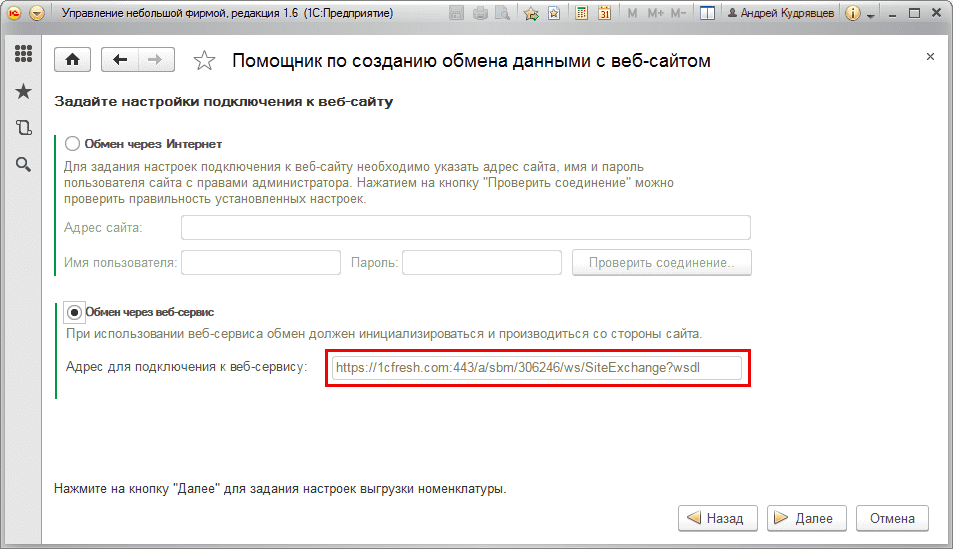Приложение «Управління невеликою фірмою» (далее УНФ) отлично подойдет в качестве бэк-офиса вашего сайта или интернет-магазина.
УНФ позволяет выполнять обмен с сайтами (интернет-магазинами), поддерживающими обмен по стандарту CommerceML 2.05. Приложение имеет типовую интеграцию с популярными системами управления сайтами (CMS):
- 1С-Битрикс,
- UMI.CMS,
- InSales,
- HostCMS,
- Rugento,
- Diafan.CMS.
На практике:
1.Типовые правила обмена могут не подходить
2.Для вашего сайта (вашей CMS) нет типовой настройки
В таких случаях, - либо мы можем решить ваши задачи по обмену и синхронизации, либо обращайтесь к своим it-партнерам
3.Если у вас несколько баз данных 1С:Підприємство, или несколько различных приложений, данные между которыми должны мигрировать и синхронизироваться, - используйте преимущества нашей Интеграционной платформы.
Содержание
Интеграция УНФ с сайтом позволяет:
- работать по всем заказам (сделанным на сайте, оформленным по телефону или в магазине) централизованно;
- поддерживать актуальность информации по товарам, представленной на сайте;
- исключить дополнительные затраты на дублирование информации и настройку коммуникации между сайтом и учетной системой;
- исключить дополнительные затраты на персонал для управления интернет-магазином.
Благодаря обмену данными, вы добьетесь существенного упрощения актуализации текущей информации на сайте, например, информации о наличии товаров и ценах. Данная возможность позволит повысить эффективность и производительность труда в вашей компании.
Общая схема взаимодействия с сайтом
Общая схема взаимодействия с сайтом выглядит следующим образом:
- Выгрузка на сайт информации о товарах, остатках и ценах.
- Регистрация на сайте заказов покупателей.
- Загрузка зарегистрированных заказов и их обработка в приложении УНФ.
- Передача изменений и статусов заказов (оплачен, отгружен и т.д.) на сайт.
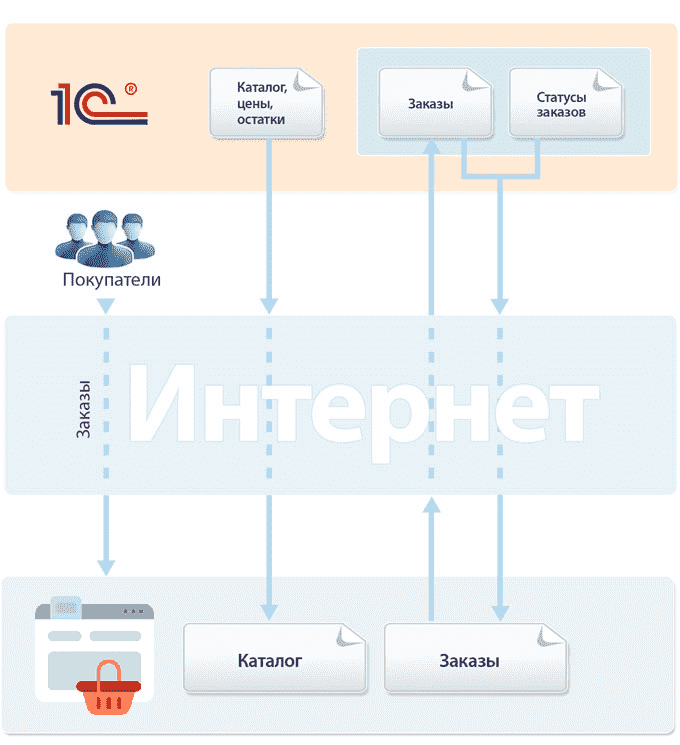
Варианты обмена
Вашему вниманию представлено три варианта обмена с сайтом:
1. Обмен через Интернет по протоколу HTTP
При таком варианте настройка и инициализация обмена производятся в приложении УНФ. При этом, интеграция возможна с интернет-магазинами, поддерживающими обмен по стандарту CommerceML 2.05 и открытый протокол обмена с сайтом, опубликованные на сайте системы «1С:Підприємство ».
Интеграция функционально делится на два блока:
- Выгрузка на сайт товарных предложений. Обеспечивает публикацию на сайте каталога номенклатурных позиций и информации о наличии товаров и ценах.
- Обмен информацией о заказах. Позволяет загружать с сайта в приложение УНФ данные о заказах покупателей и производить дальнейшую синхронизацию состава и статусов заказов.
Запуск обмена может выполняться, как интерактивно (вручную), так и автоматически, по установленному расписанию. При этом, из приложения УНФ возможен, как полный объем выгрузки, так и выгрузка только изменений, произошедших с момента последней удачной выгрузки. Выгрузка только измененных позиций обеспечивает высокую скорость выполнения обмена.
2. Обмен с использованием каталогов на диске
Во втором варианте настройка и инициализация обмена также производятся в приложении УНФ. В указанный пользователем каталог выгрузки из 1С:Підприємство будет выгружаться вся информация для передачи на сайт (информация о товарах, ценах, остатках и заказах). Заказы покупателей, полученные от сайта, будут загружаться в 1С:Підприємство из каталога загрузки.
Вариант обмена через каталог будет актуален при слабом или нестабильном интернет-соединении и для передачи большого объема данных. Запуск обмена может выполняться, как интерактивно (вручную), так и автоматически, по установленному расписанию.
Не доступен в сервисе 1cFresh.
3. Обмен с сайтом через web-сервис
В конфигурации "Управління невеликою фірмою" реализован вариант обмена, при котором обмен инициализируется и выполняется со стороны сайта. Основой такого обмена является использование веб-сервиса, который содержит функции получения данных информационной базы. При этом вся логика взаимодействия с веб-сервисом должна быть реализована на стороне сайта, а на стороне конфигурации "Управління невеликою фірмою" достаточно опубликовать веб-сервис (описание функций веб-сервиса и примеры текстов программных модулей.
При использовании данного варианта, обмен настраивается и производится на стороне сайта. В его основе лежит использование веб-сервиса, позволяющего получать данные информационной базы. Данный сервис предоставляется приложением УНФ.
Такой вариант является дополнительной возможностью, позволяющей интегрировать с приложением УНФ сайты, которые не поддерживают обмен по протоколу обмена с сайтами.
Настройка обмена
Рассмотрим подробнее необходимые настройки для использования каждого из вышеперечисленных вариантов.
Общие настройки
Для начала использования функционала интеграции с сайтами необходимо перейти в раздел Компания - Интеграция с др. программами - Обмен с сайтом и установить опцию Обмен с сайтом. После этого станет доступна ссылка Настройка обмена с сайтом, при нажатии на которую открывается форма Узлы обмена с сайтами.
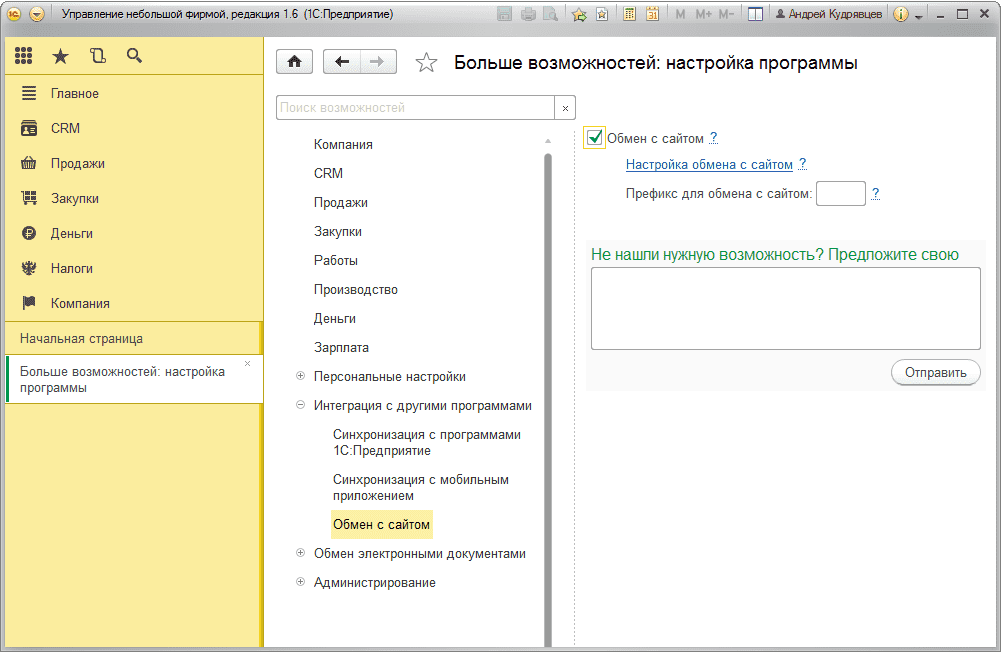
Рассмотрим порядок настройки обмена при использовании первого варианта (Обмен через интернет по протоколу HTTP).
Создание нового обмена
В форме Узлы обмена с сайтами, по нажатию кнопки Создать, откроется Помощник по созданию обмена данными с web-сайтом, который подскажет, как за несколько шагов произвести все необходимые действия. На каждом шаге помощника содержится информация, описывающая предназначение каждой настройки.
Пройдем необходимые шаги настройки вместе.
1.Настройка режима обмена данными
На первом шаге помощника следует отметить пункты Выгружать товары и (или) Обмениваться заказами.
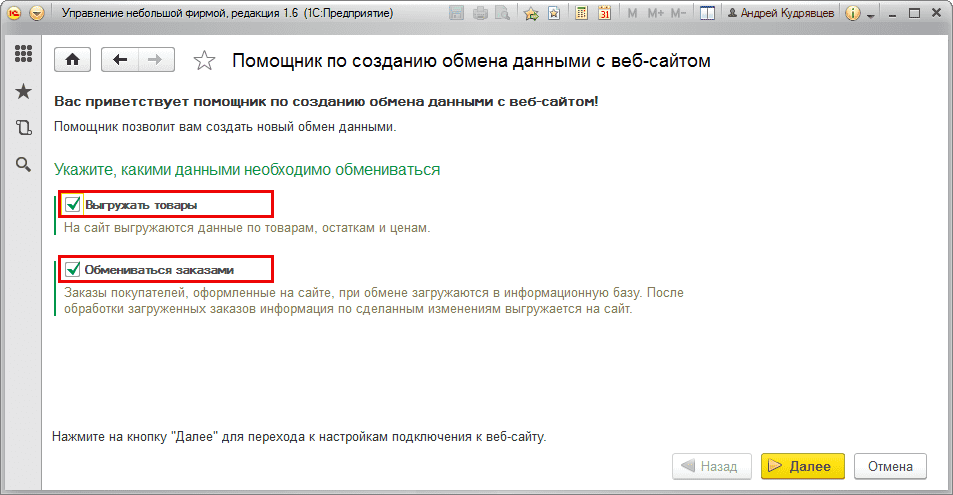
После выбора режима обмена данными нажмите Далее.
2.Установка настроек для подключения к web-сайту
На втором шаге помощника необходимо отметить пункт Обмен через интернет и указать адрес для подключения к сайту, имя и пароль пользователя. После этого можно проверить настройку соединения, нажав на кнопку Проверить соединение.
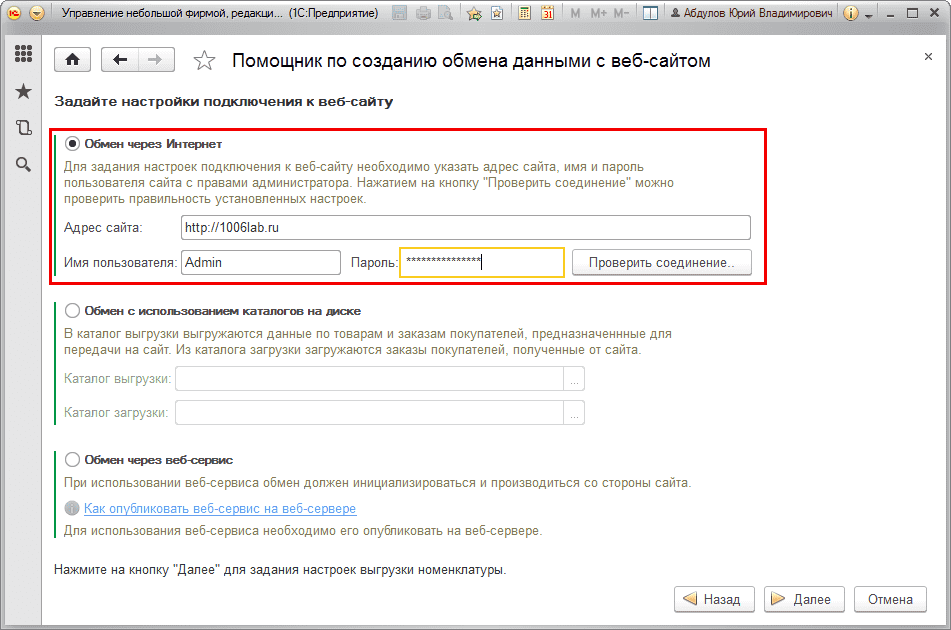
3.Настройка выгрузки номенклатуры
На третьем шаге помощника необходимо задать настройки для выгрузки номенклатуры (данная настройка отображается, если на первом шаге установлен флажок Выгружать товары).
На этом шаге помощника нужно указать виды цен и группы номенклатуры, которые будут выгружаться на сайт.
Флажок Выгружать остатки по складам отвечает за передачу на сайт информации об остатках товаров в разрезе складов.
Если установить флажок Выгружать изображения номенклатуры, вместе с номенклатурой будут выгружены присоединенные изображения товаров.
Кроме этого, можно задать дополнительные отборы. Например, можно установить отбор по полю Остаток больше 0 и на сайт будут выгружаться только те товары, которые есть на остатках.
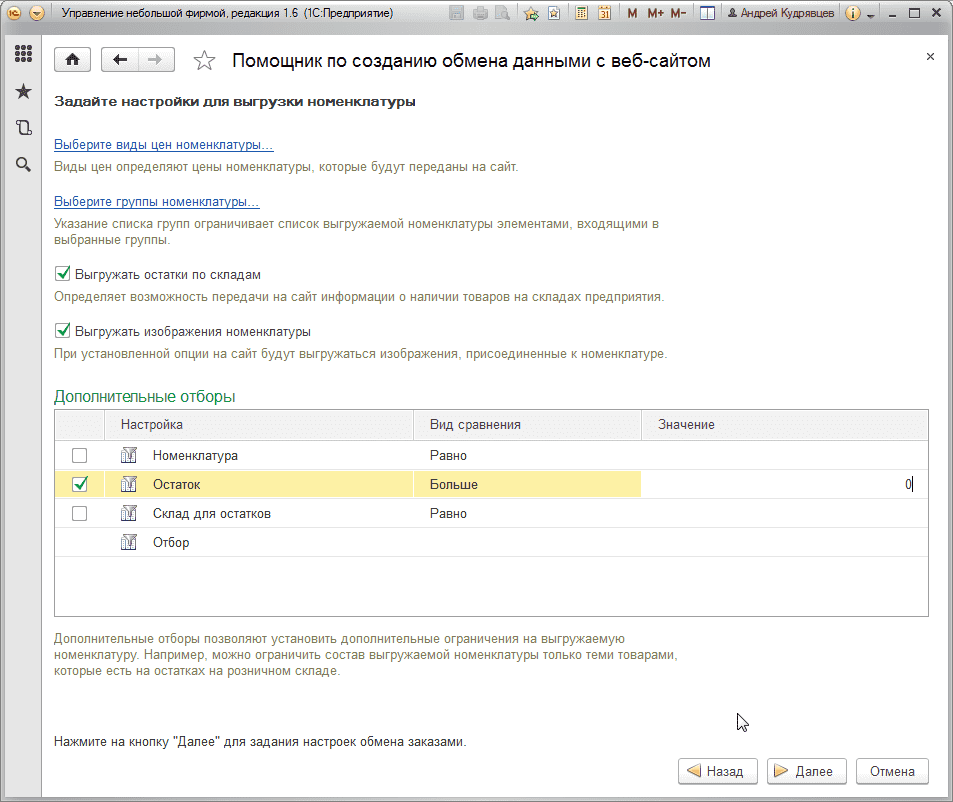
4.Настройки для обмена заказами покупателей
На четвертом шаге нужно указать настройки для обмена заказами (настройка отображается, если на первом шаге установлен флажок Обмениваться заказами).
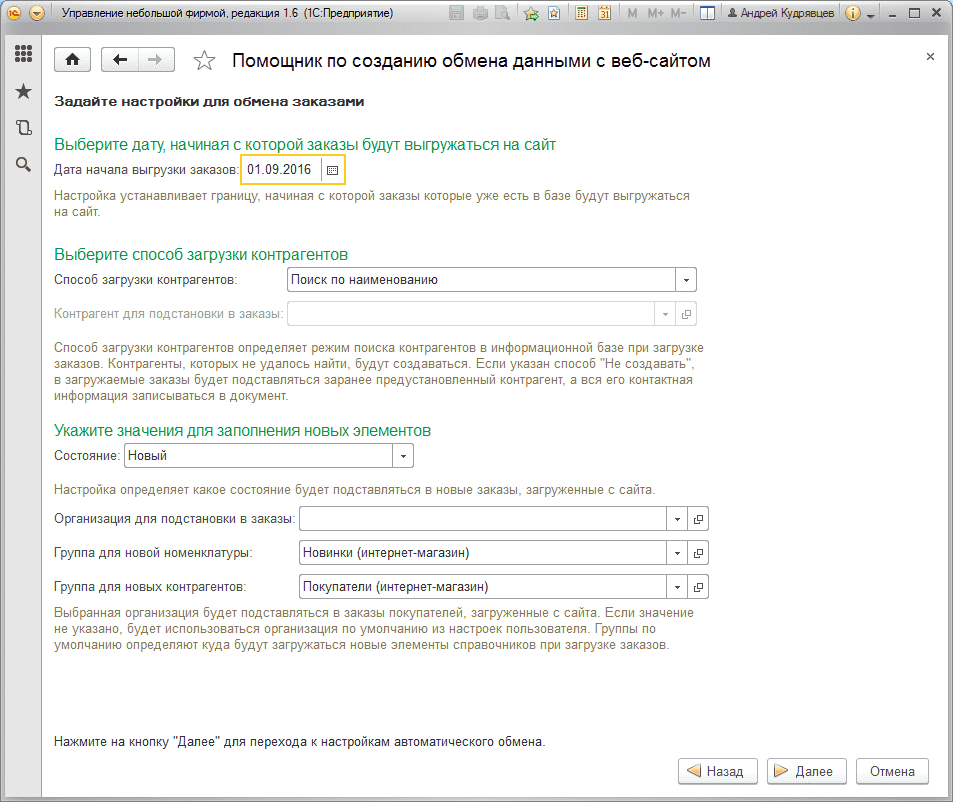
Дата начала выгрузки заказов определит дату, с которой заказы, которые уже есть в базе будут выгружаться на сайт.
При загрузке заказов покупателей с сайта, новые контрагенты идентифицируются в соответствии с установленным Способом загрузки контрагентов.
Контрагентов можно искать:
Если нет необходимости создавать новых контрагентов при загрузке заказов с сайта, в качестве значения поля Способ загрузки контрагентов можно указать Не создавать и в появившемся поле выбрать контрагента, который будет подставляться во все загруженные заказы. При этом контактная информация покупателя будет записываться в заказ.
В поле Состояние необходимо указать состояние, которое будет присвоено всем новым заказам, загруженным с сайта.
Если в базе ведется несколько организаций, не забудьте уточнить Организацию для подстановки в заказы.
Кроме этого, в полях Группа для новой номенклатуры и Группа для новых контрагентов можно указать группы, в которые будут загружены ненайденная номенклатура и контрагенты.
5.Настройка расписания для автоматического обмена
На последнем шаге можно установить флажок использования автоматического обмена и задать расписание в открывшейся форме. Если автоматический обмен не требуется, никаких настроек делать не нужно.
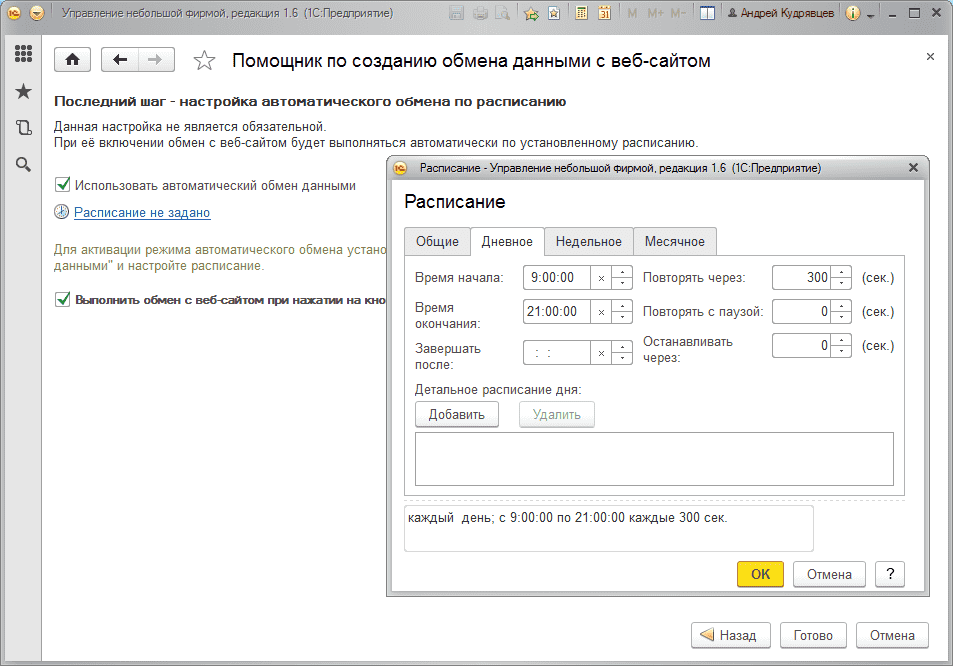
После нажатия на кнопку Готово будет создан новый узел обмена с сайтом. При этом, если установлен флажок Выполнить обмен с web-сайтом при нажатии на кнопку Готово, будет автоматически запущен сеанс обмена с сайтом.
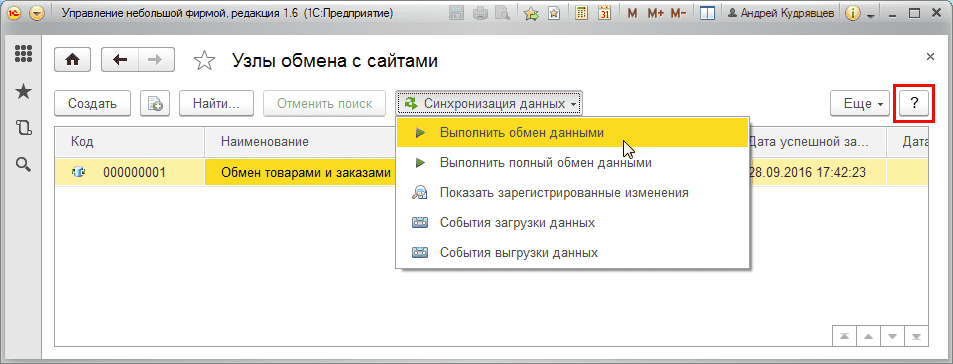
Помимо описанных настроек, подробную информацию по настройке и работе обмена можно получить из справки, вызываемой из формы Узлы обмена с сайтами.
Обмен с использованием каталогов на диске
Настраиваться данный вариант будет аналогично обмену через Интернет по протоколу HTTP.
Различие только в том, что на втором шаге помощника потребуется выбрать пункт Обмен с использованием каталогов на диске и указать:
- Каталог выгрузки - путь, по которому будут сохранены файлы с информацией для загрузки на сайт. При этом на стороне сайта должна быть реализована загрузка данных из каталога выгрузки;
- Каталог загрузки - путь, по которому будут сохранены файлы, сформированные сайтом для загрузки в 1С:Підприємство.
В указанный пользователем каталог выгрузки из 1С:Підприємство будут выгружаться данные о товарах, ценах, остатках и заказах. Заказы покупателей, полученные от сайта, будут загружаться в 1С:Підприємство из каталога загрузки.
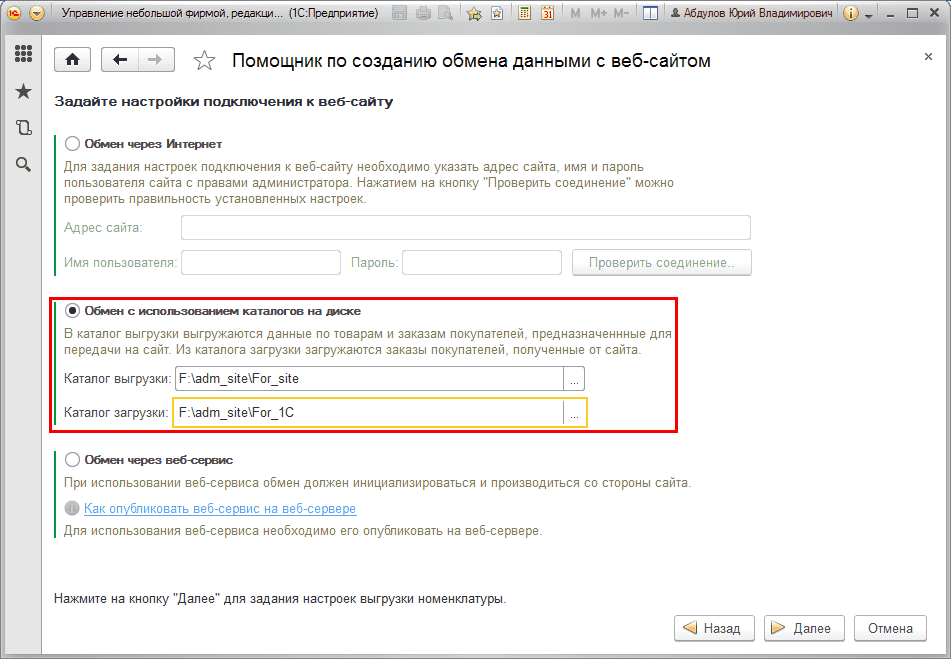
Настройки при использовании варианта обмена через web-сервис
При использовании веб-сервиса обмен инициализируется и производится со стороны сайта. Механизм взаимодействия с web-сервисом должен быть реализован на стороне сайта.
Для определения параметров подключения к Web-сервису необходимо выполнить его публикацию. Инструкция по публикации доступна по ссылке Как опубликовать веб-сервис на веб-сервере.
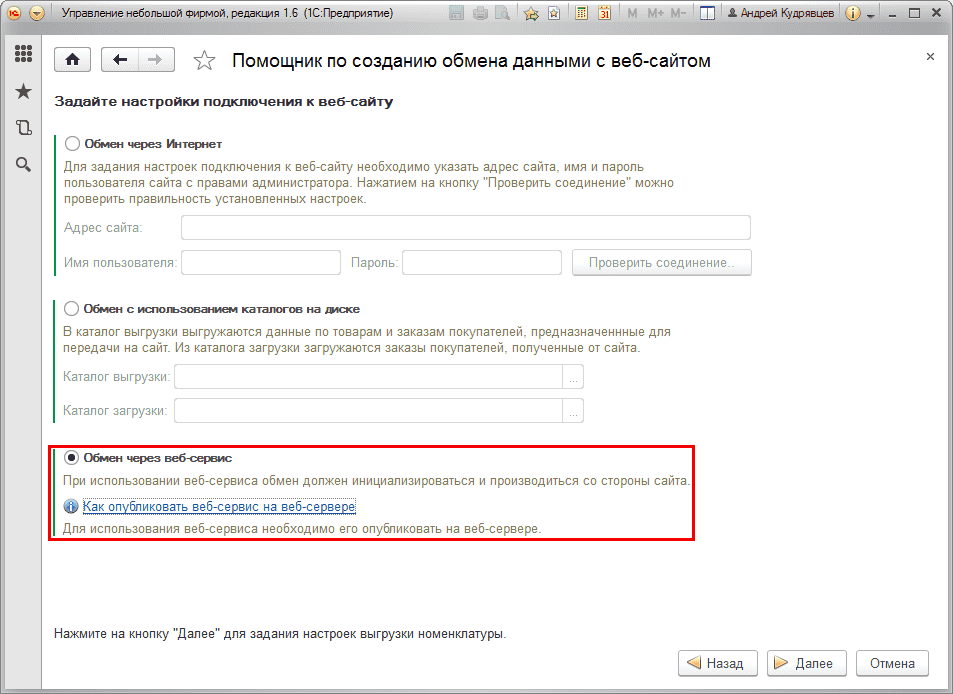
В случае если база развернута в сервисе 1cFresh_com, настройки со стороны приложения УНФ сводятся к получению адреса опубликованного web-сервиса. Для получения адреса web-сервиса необходимо установить значение переключателя Обмен через web-сервис и скопировать содержимое поля Адрес для подключения к web-сервису.
*Копирование материала возможно только с ссылкой на источник и указанием автора материала. Благодарим за уважение интеллектуальных прав собственности.TQM systems

- Aleksandr Sapozhnikov
- 6/3/2020 3:12:17 PM
-
integraciya-1c, websites